Nama:Putri Rahmadani
Kelas: XI TKJ 2
> Pengertian BRIDGE
Bridge adalah perangkat jaringan yang berfungsi menghubungkan dua atau lebih jaringan komputer secara bersamaan. Bridge dapat menghubungkan jaringan LAN (Local Area Network) dengan jaringan LAN lain.
Bridge memiliki beberapa kelebihan, di antaranya: Meminimalisir beban jaringan, Menghubungkan jaringan terpisah, Memudahkan pengelolaan jaringan, Mampu memahami isi sinyal, Bisa memberi akses traffic data yang dibutuhkan saja.
Bridge memiliki beberapa kekurangan, di antaranya: Tidak menjalankan fungsi serbaguna seperti router, Bisa menambah delay jaringan, Bisa menyebabkan broadcast storm.
Bridge bekerja pada lapisan data link layer model OSI (Open System Interconnection). Bridge dapat memetakan alamat Ethernet dari setiap titik yang ada pada masing-masing segmen.
> Langkah - Langkah Konfigurasi Bridge
1. Masuk ke mikrotik Lalu masukkan Identity dan password agar mikrotik kita aman, lalu ketik Apply dan OK.
2. Selanjutnya kita masuk ke menu "IP" lalu klik "Bridge" , kemudian klik "+" dan masukkan nama sesuai keinginan kemudian klik Apply dan OK.
3. Kemudian dalam menu Bridge kita masuk ke "port" kemudian kita tambahkan ethernet yang ingin di bridge(digabungkan) seperti gambar dibawah lalu klik Apply dan OK.
Setelah selesai membuat bridge, untuk melihat hasil dari bridge yang telah dibuat diatas. masuk ke "Interfaces" nanti hasil dari bridge diatas akan seperti ini:
4. Setelah itu kita lakukan konfigurasi dasar seperti gambar dibawah ini.
Ketika selesai membuat DHCP Client kembali ke menu "IP address" untuk menambahkan IP addressnya kita ubah dengan no absen kita misalnya
"192.168.123.1/24" dan ethernet nya kita ubah ke bridge 1.
Mohon maaf ada kesalahan teknis seharusnya yang gambar diatas ethernet nya itu bridge 1 bukan wlan 1🙏.
setelah itu, kita berlanjut ke firewall. di firewall kita ke NAT lalu klik "+" setelah itu ikuti gambar dibawah ini:
ketika selesai firewall kita akan berpindah ke DNS. Di DNS kita masuk ke DNS settings setelah itu centang "Allow Remove Request" lalu apply dan OK.
Nah, di "DHCP server" kita klik "DHCP setup" pilih ethernet bridge 1 agar kita terhubung ke internet.
5. Setelah selesai konfigurasi dasar kita akan ping google.com pada mikrotik untuk memastikan apakah mikrotik kita sudah terhubung jaringan.
lalu kita juga ping di command prom seperti gambar dibawah:
6. Nah, untuk memastikan laptop kita telah tersambung dengan jaringan kita masuk ke kontrol panel lalu kita cek IP ethernet seperti gambar di bawah.
Ketika tampilannya sesuai dengan IP yang diisi di "address"seperti gambar di atas berarti sudah tersambung.
7. Selanjutnya ether 2 kita akan cek IP pada wilan1,kita
aktifkan terlebih dahulu kemudian kita atur dan kasih pasword seperti gambar di bawah.
Kemudian sambungkan WIFI yang baru saja kita buat, lalu kita ping di terminal ketika hasilnya seperti dibawah maka konfigurasi telah berhasil atau sudah tersambung ke mikrotik.
Setelah tersambung, kita akan lihat kembali IP nya jika seperti gambar di bawah maka wlan tersebut telah tersambung jaringan.
Dan konfigurasi Bridge telah selesai.
"Semoga bermanfaat"



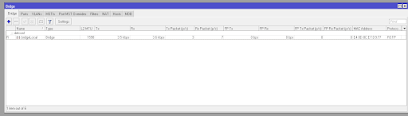


















.png)


Komentar
Posting Komentar